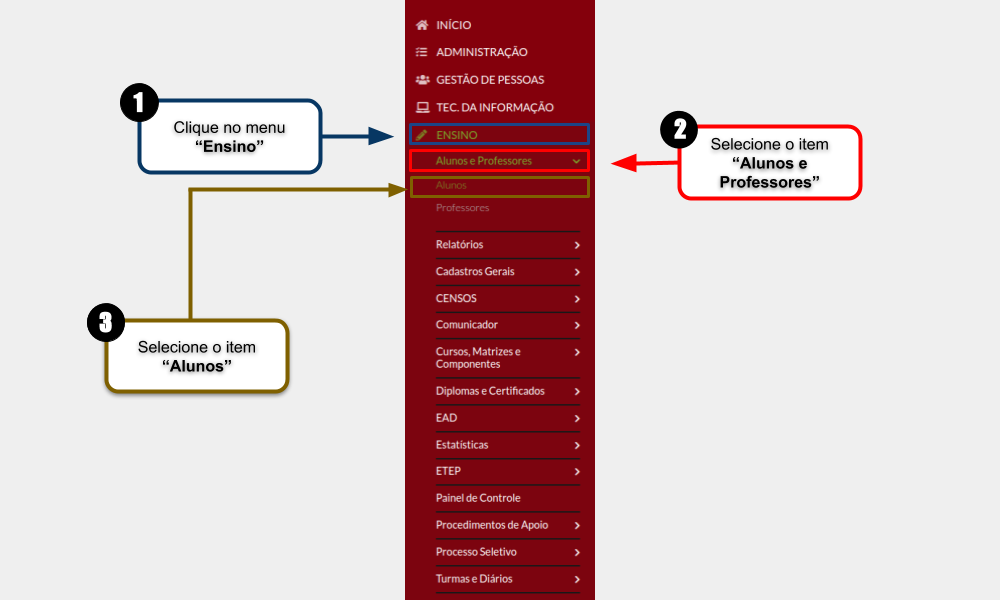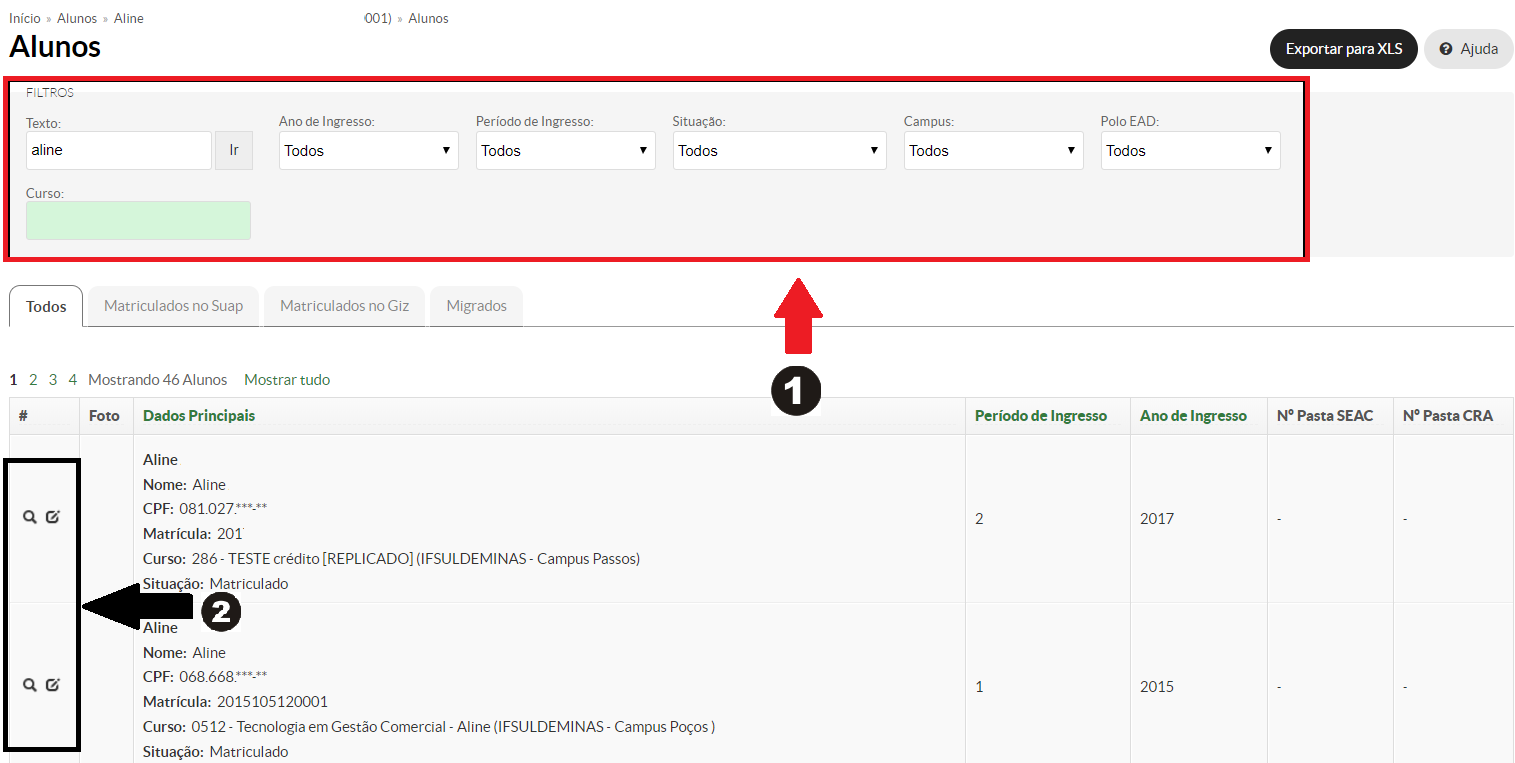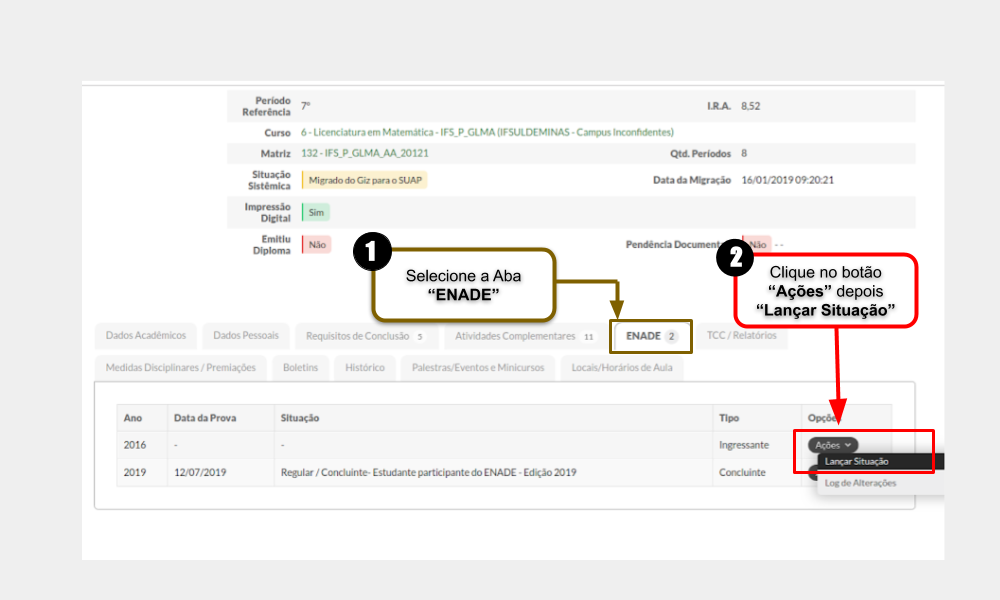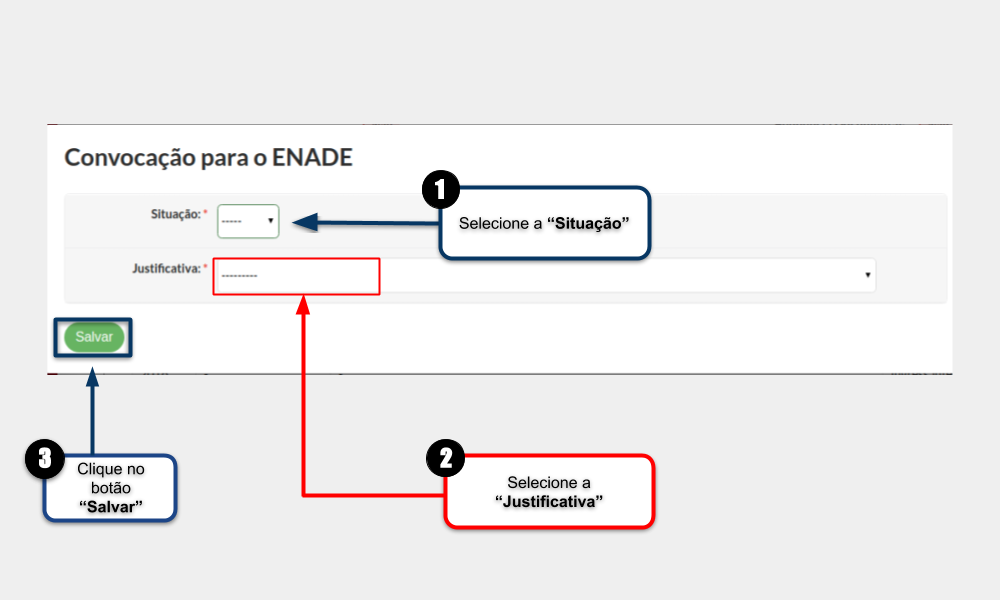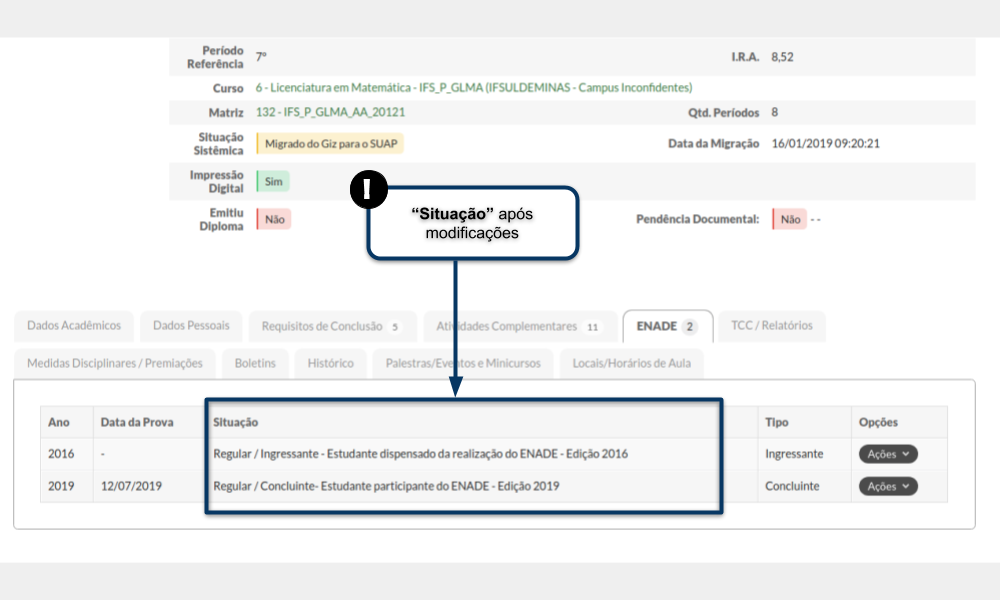Regularizar Situação do Aluno no ENADE: mudanças entre as edições
Sem resumo de edição |
Sem resumo de edição |
||
| Linha 8: | Linha 8: | ||
<poem style="border: 2px solid #d6d2c5; background-color: #f9f4e6; padding: 1em;">* '''2 – Nesta tela é possível aplicar os filtros(1) para localizar o(a) aluno(a), posteriormente clique na Lupa(2) para acessar o(a) aluno(a) objeto da dispensa do ENADE:''' | <poem style="border: 2px solid #d6d2c5; background-color: #f9f4e6; padding: 1em;">* '''2 – Nesta tela é possível aplicar os filtros(1) para localizar o(a) aluno(a), posteriormente clique na Lupa(2) para acessar o(a) aluno(a) objeto da dispensa do ENADE:''' | ||
[[Arquivo:Dispensar Aluno do ENADE 02.png| | [[Arquivo:Dispensar Aluno do ENADE 02.png|1100px]]</poem> | ||
<poem style="border: 2px solid #d6d2c5; background-color: #f9f4e6; padding: 1em;">* '''3 – Selecione a Aba “ENADE”(1), posteriormente clique no botão “Dispensar Participação”(2):''' | <poem style="border: 2px solid #d6d2c5; background-color: #f9f4e6; padding: 1em;">* '''3 – Selecione a Aba “ENADE”(1), posteriormente clique no botão “Dispensar Participação”(2):''' | ||
[[Arquivo:Dispensar Aluno do ENADE 03.png| | [[Arquivo:Dispensar Aluno do ENADE 03.png|1100px]]</poem> | ||
<poem style="border: 2px solid #d6d2c5; background-color: #f9f4e6; padding: 1em;">* '''4 – Nesta tela coloque a Convocação enade(1) que deseja dispensar o(a) aluno(a), justifique(2) e Salve(3):''' | <poem style="border: 2px solid #d6d2c5; background-color: #f9f4e6; padding: 1em;">* '''4 – Nesta tela coloque a Convocação enade(1) que deseja dispensar o(a) aluno(a), justifique(2) e Salve(3):''' | ||
[[Arquivo:Dispensar Aluno do ENADE 04.png| | [[Arquivo:Dispensar Aluno do ENADE 04.png|1100px]]</poem> | ||
<poem style="border: 2px solid #d6d2c5; background-color: #f9f4e6; padding: 1em;">* '''5 – Depois de Salvar, o seguinte conjunto de informações, demonstrados na parte em destaque, vai aparecer:''' | <poem style="border: 2px solid #d6d2c5; background-color: #f9f4e6; padding: 1em;">* '''5 – Depois de Salvar, o seguinte conjunto de informações, demonstrados na parte em destaque, vai aparecer:''' | ||
[[Arquivo:Dispensar Aluno do ENADE 05.png| | [[Arquivo:Dispensar Aluno do ENADE 05.png|1100px]]</poem> | ||
</font> | </font> | ||
Edição das 11h02min de 6 de setembro de 2018
- 2 – Nesta tela é possível aplicar os filtros(1) para localizar o(a) aluno(a), posteriormente clique na Lupa(2) para acessar o(a) aluno(a) objeto da dispensa do ENADE:
- 4 – Nesta tela coloque a Convocação enade(1) que deseja dispensar o(a) aluno(a), justifique(2) e Salve(3):
- 5 – Depois de Salvar, o seguinte conjunto de informações, demonstrados na parte em destaque, vai aparecer: